คิดให้ใหญ่ขึ้นจากคู่มือผู้ใช้ Filmora
-
ข้อกำหนดความต้องการของระบบ - Mac
-
คุณสมบัติใหม่ - Mac
-
คุณสมบัติ AI - Mac
- AI ทำเครื่องหมายอัจฉริยะสำหรับ Mac
- AI คัตเอาท์อัจฉริยะสำหรับ Mac
- ซิงค์จังหวะอัตโนมัติบน Mac
- การตรวจจับความเงียบบน Mac
- AI แปลงข้อความเป็นวิดีโอสำหรับ Mac
- การแก้ไข AI Copilot สำหรับ Mac
- AI กำจัดเสียงร้องสำหรับ Mac
- เครื่องมือสร้างภาพขนาดย่อ AI สำหรับ Mac
- การแก้ไขข้อความ AI ใน Mac
- การปกป้องโทนสีผิวด้วย AI สำหรับ Mac
- เครื่องกำเนิดเพลง AI สำหรับ Mac
- ปลั๊กอิน ChatGPT - การเขียนคำโฆษณา AI บน Mac
- AI ลดเสียงรบกวนสำหรับ Mac
- AI การยืดเสียงสำหรับ Mac
-
เริ่มต้นใช้งาน - Mac
-
การสร้างโครงการ - Mac
-
การสร้างโปรเจ็กต์ใหม่ (Mac)
-
-
การนำเข้าและการบันทึก - Mac
-
การนำเข้า (Mac)
-
การบันทึก (Mac)
-
-
สื่อสำหรับการใช้งาน - Mac
-
เสียง (แมค)
- เปิดเผยโลโก้สำหรับ Mac
-
-
เรียบเรียง-Mac
-
การตัดต่อวิดีโอ (Mac)
- เลเยอร์การปรับสำหรับ Mac
- เปิด / ปิดคลิปสำหรับ Mac
- ลบคลิปอัตโนมัติสำหรับ Mac
- ซูเปอร์สโลว์โมชันพร้อมออปติคัลโฟลว์สำหรับ Mac
- ทางลัดความเร็วในการเล่นสำหรับ Mac
- การแก้ไขหลายคลิปสำหรับ Mac
- มาร์กเกอร์สำหรับ Mac
- ทำเครื่องหมายรายการโปรดสำหรับ Mac
- พื้นหลังที่กำหนดเองสำหรับวิดีโอ และรูปภาพใน Mac
- คลิปประกอบสำหรับ Mac
-
การแก้ไขเสียง (Mac)
-
การแก้ไขสี (Mac)
- ตัวควบคุมการตัดต่อวิดีโอ – Mac
-
-
ข้อความและคำบรรยาย - Mac
-
ข้อความและชื่อเรื่อง (Mac)
- จากคำพูดเป็นข้อความ / จากข้อความเป็นคำพูดบน Mac
-
-
แอนิเมชันและคีย์เฟรม - Mac
-
เอฟเฟ็กต์และการเปลี่ยนภาพ - Mac
-
เอฟเฟกต์วิดีโอ (Mac)
-
การเปลี่ยนผ่าน (Mac)
-
-
สติ๊กเกอร์ - Mac
-
การส่งออกและการสำรองข้อมูลบนคลาวด์ - Mac
-
การส่งออก (Mac)
-
การสำรองข้อมูลบนคลาวด์ (Mac)
-
-
การทำงานร่วมกัน - Mac
-
การปรับปรุงประสิทธิภาพและการแก้ไขปัญหา - Mac
โปรแกรมสร้างภาพเสียง
เรียนรู้ฟังก์ชันโปรแกรมสร้างภาพเสียงในคู่มือนี้เพื่อแก้ปัญหาเรื่องเสียงเดี่ยวที่ไม่สามารถเผยแพร่เป็นวิดีโอบนแพลตฟอร์มวิดีโอได้
ดัชนี
ผู้ใช้งานเป้าหมาย
ฟังก์ชันนี้มีไว้สำหรับผู้ใช้งานพอดแคสต์ และผู้ชื่นชอบมิวสิควิดีโอ ผู้ใช้งานพอดแคสต์สามารถใช้งานเพื่อเล่นข้อมูลเชิงลึก และเรื่องราว และเพิ่มรูปภาพ ข้อความ และรูปคลื่นการสั่นลงในคำพูดได้ ผู้ชื่นชอบมิวสิกวิดีโอสามารถสร้างเพลง 1 เพลงหรือมากกว่านั้นลงในวิดีโอ และโพสต์บน YouTube, FB, Ins, Twitter และแพลตฟอร์มอื่นๆ
วิธีการใช้งาน
❶ ค้นหา โปรแกรมสร้างภาพเสียง จากแถบเมนู เอฟเฟกต์ เลือกอนุภาคของโปรแกรมสร้างภาพเสียงที่คุณต้องการ ลากไปที่ไทม์ไลน์ และวางไว้บนแทร็กเหนือเสียง
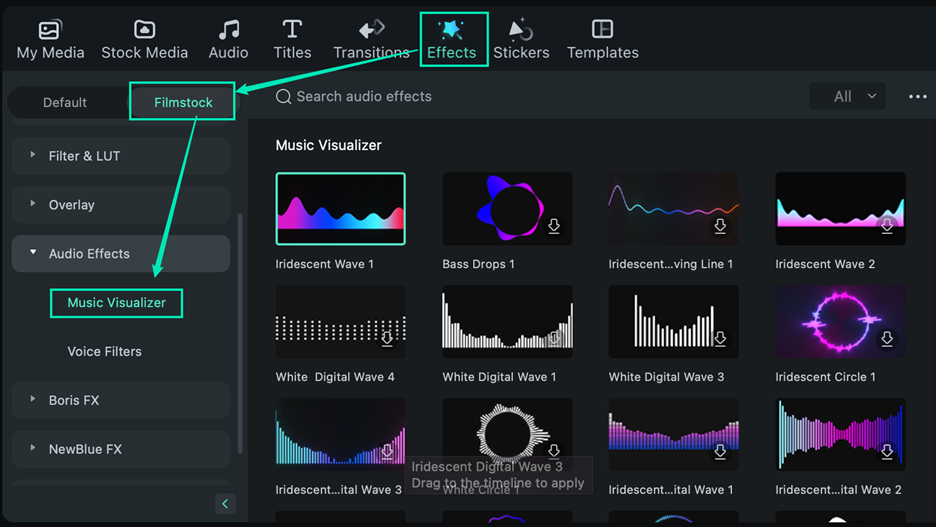
บันทึก:
คุณยังสามารถเลือกอนุภาค คลิกขวา เลือก ใช้งาน จากนั้น วางไว้บนแทร็กเหนือเสียง❷ เล่นเพื่อดูเอฟเฟกต์ในหน้าต่างแสดงตัวอย่าง
แสดงคุณสมบัติ
❶ คลิกที่อนุภาคโปรแกรมสร้างภาพเสียงบนไทม์ไลน์ คลิกขวา และเลือก แก้ไข ดึงแถบเลื่อนด้านซ้าย และขวาของความเข้ม, ความทึบ, รัศมี, ตำแหน่ง X และตำแหน่ง Y เพื่อปรับค่าที่สอดคล้องกัน
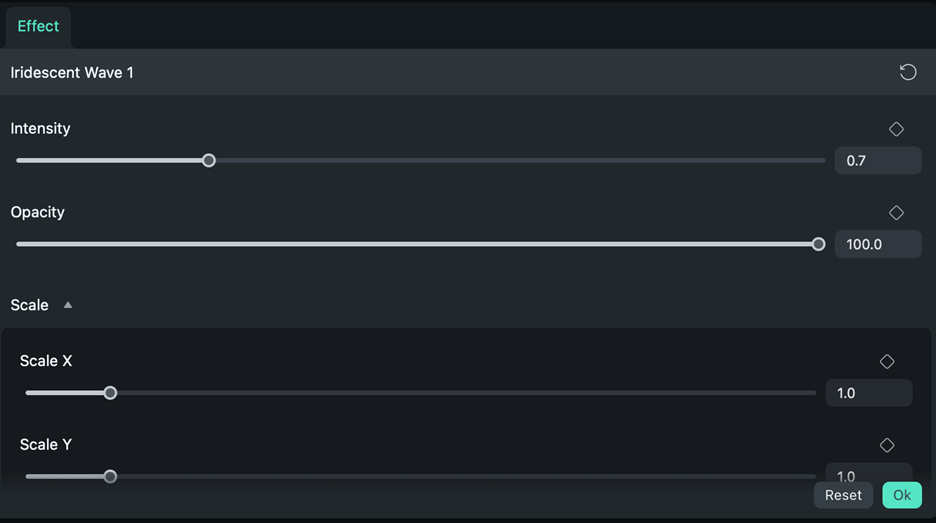
❷ คลิก รีเซต ที่มุมซ้ายล่างเพื่อคืนค่าการตั้งค่าเริ่มต้น
เคล็ดลับในการใช้งานอย่างมีประสิทธิภาพมากขึ้น
- อนุภาคโปรแกรมสร้างภาพเสียงรองรับเฉพาะการลากไปที่แทร็กเท่านั้น และไม่รองรับการลาก และวางชั่วคราวไปยังคลิปอื่นเพื่อให้กลายเป็นคุณสมบัติของเอฟเฟกต์
- อนุภาคโปรแกรมสร้างภาพเสียงไม่รองรับการแก้ไขการแสดงภาพของเครื่องเล่นชั่วคราว
- อนุภาคโปรแกรมสร้างภาพเสียงอาจหยุดนิ่งโดยไม่มีการเรนเดอร์ล่วงหน้า แต่จะไม่ส่งผลต่อเอฟเฟกต์การนำเสนอ